時間へのコントロールは、ビデオ編集において、物語を生き生きと魅力的にするための最も強力な要素の一つです。DaVinci Resolveを使用すれば、クリップの速度を調整したり、スローモーションやタイムラプスショットを作成したりすることができ、すべて非常に直感的な方法で行えます。このガイドは、あなたのビデオでの時間コントロールのさまざまなテクニックを理解するのに役立ちます。
主なポイント
- ビデオはさまざまな速度に設定できます。
- スローモーションとタイムラプスには異なる技術的アプローチが必要です。
- 映像の質を高めるためには、撮影時に高いフレームレートを目指すべきです。
- DaVinci Resolveのさまざまな速度機能を使用することで、視覚的なストーリーテリングを大幅に向上させることができます。
時間コントロールの基本
今、あなたがDaVinci Resolveにおける時間コントロールの基礎を理解しているところで、クリップの速度を効果的に調整する方法が重要です。あなたは、ビデオの再生速度を制御するためのさまざまな方法を学ぶことができます。
クリップ速度の調整
最初のステップでは、クリップの速度を調整する方法を見ていきます。そのためには、目的のクリップを選択し、右クリックします:
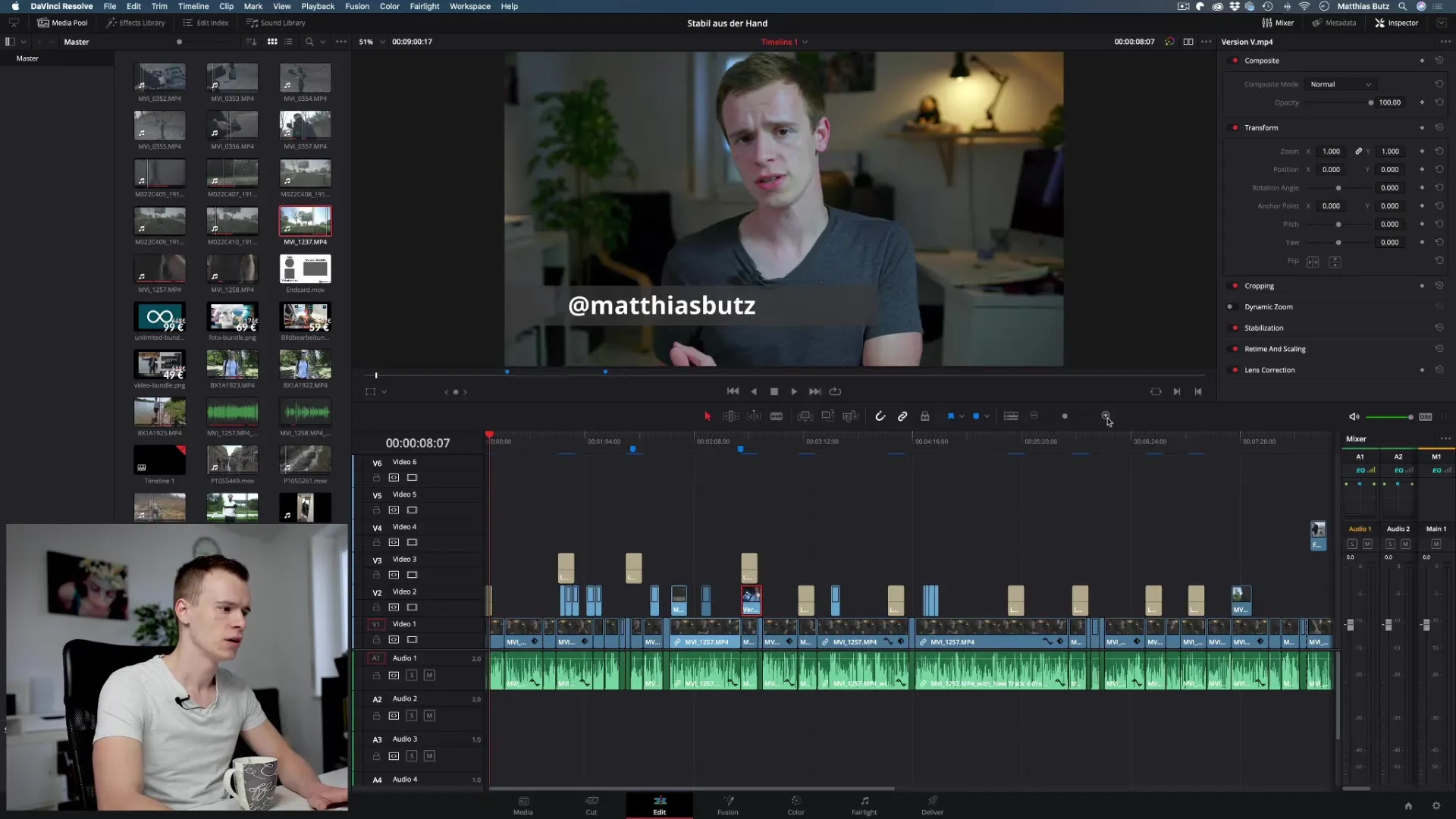
コンテキストメニューから「クリップ速度の変更」を選択します。このメニューでは、現在のフレームレートやその他のパラメーターを調整することができます。
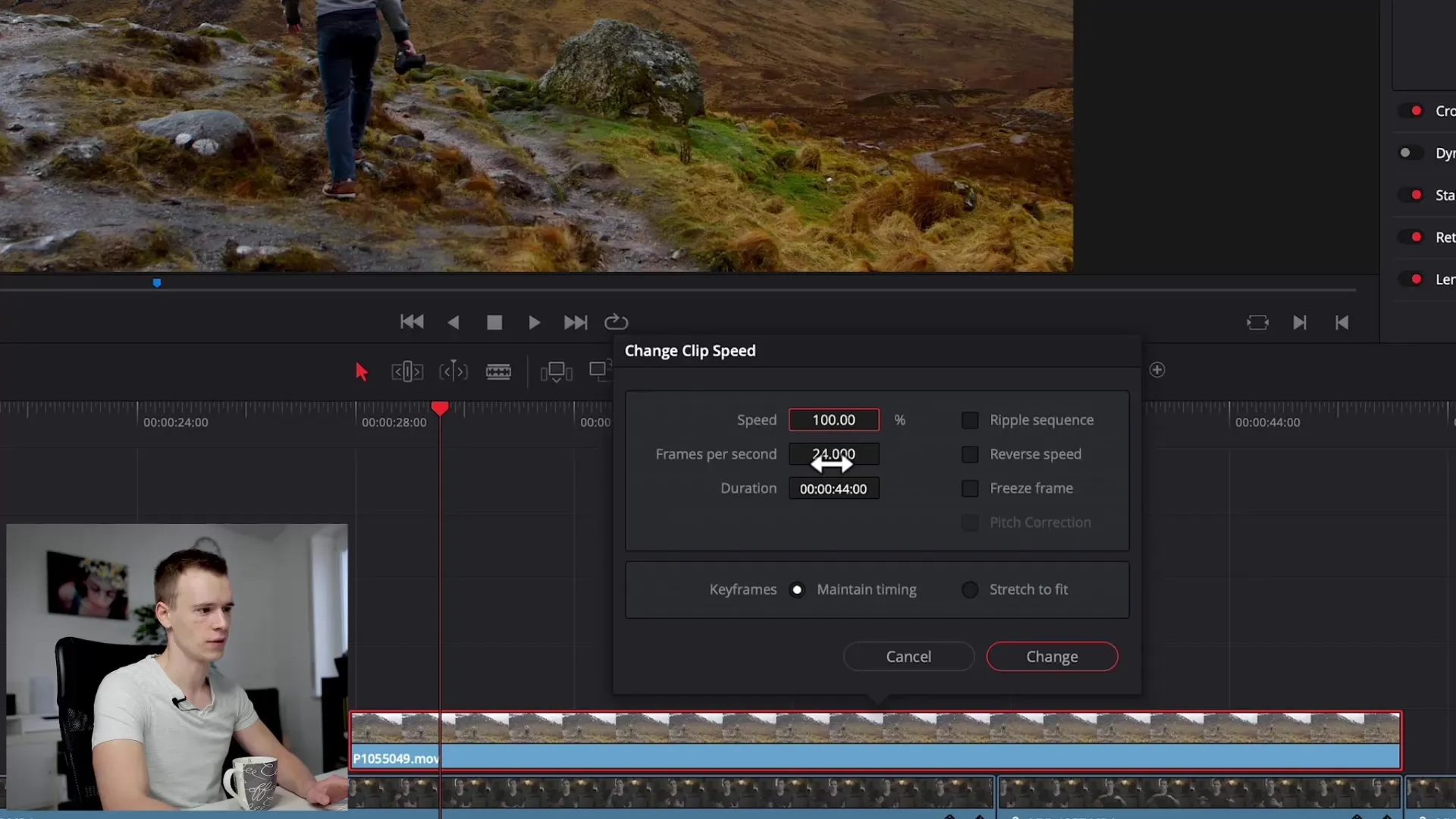
ここで速度をパーセントで変更できます。たとえば、速度を500%に設定すると、通常24フレーム毎秒で再生されるクリップがはるかに速く再生されます。これにより、タイムラプスのビデオ効果を得ることができます。
スローモーションの使用
クリップをスローモーションで再生するには、速度を100%未満の値に設定する必要があります。たとえば50%を入力すると、クリップが半分の速さで再生されます。しかし、フレームレートが十分でない場合、質的に見た目が良くないことがあります。
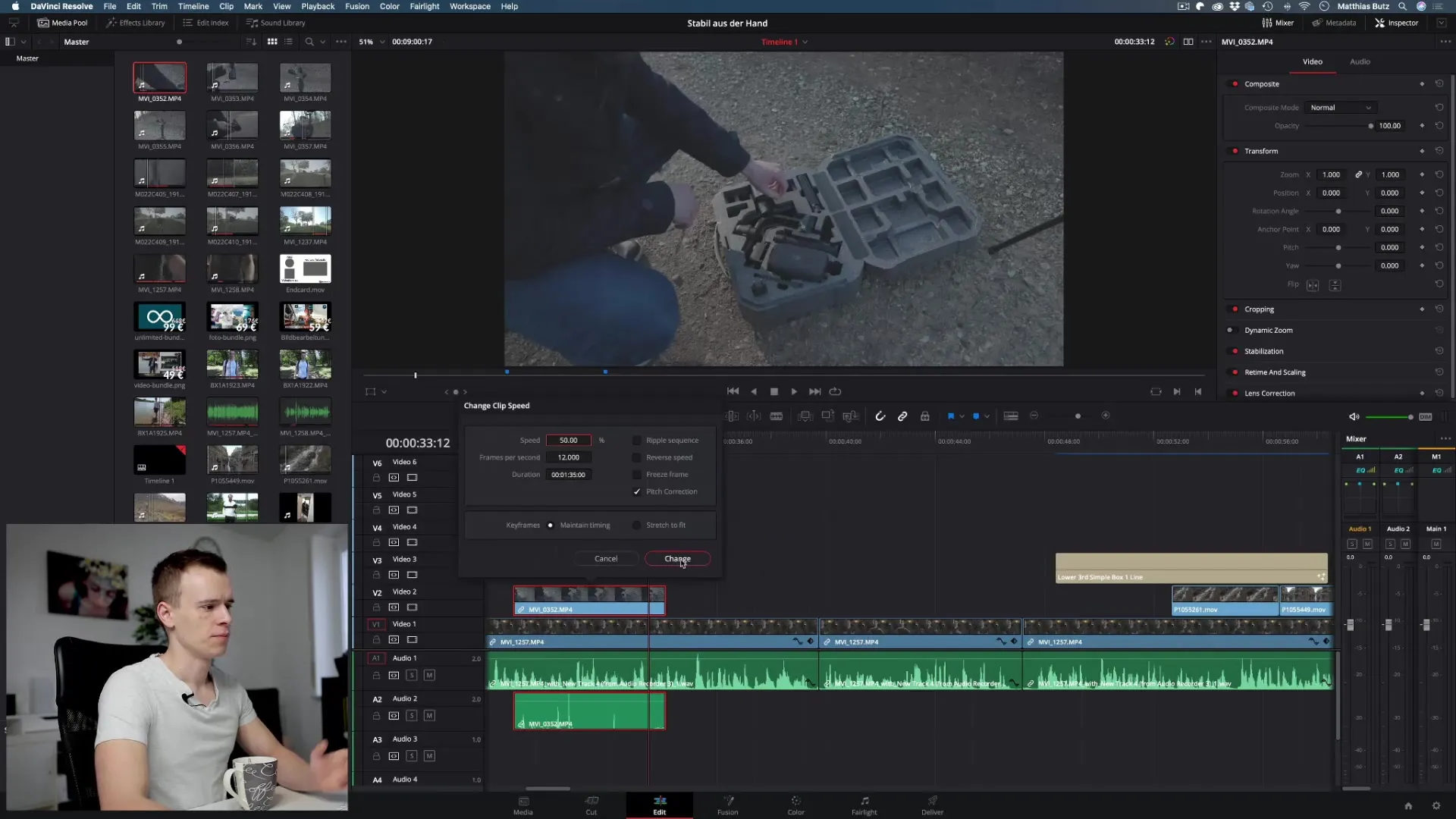
スローモーションの効果的な使用には、カメラが高いフレームレートで撮影していること、理想的には60または120フレーム毎秒であることに特に注意が必要です。スローモーションを慎重に使用し、どのシーンが最も恩恵を受けるかを考えましょう。
スローモーションの最適化
クリップの再生速度を調整し、フレームを伸ばす際には、クリップも手動で延長する必要があります。たとえば、24フレーム毎秒のクリップが50%の速度を持つ場合、タイムライン上でクリップを延長し、スムーズな再生を確保します。
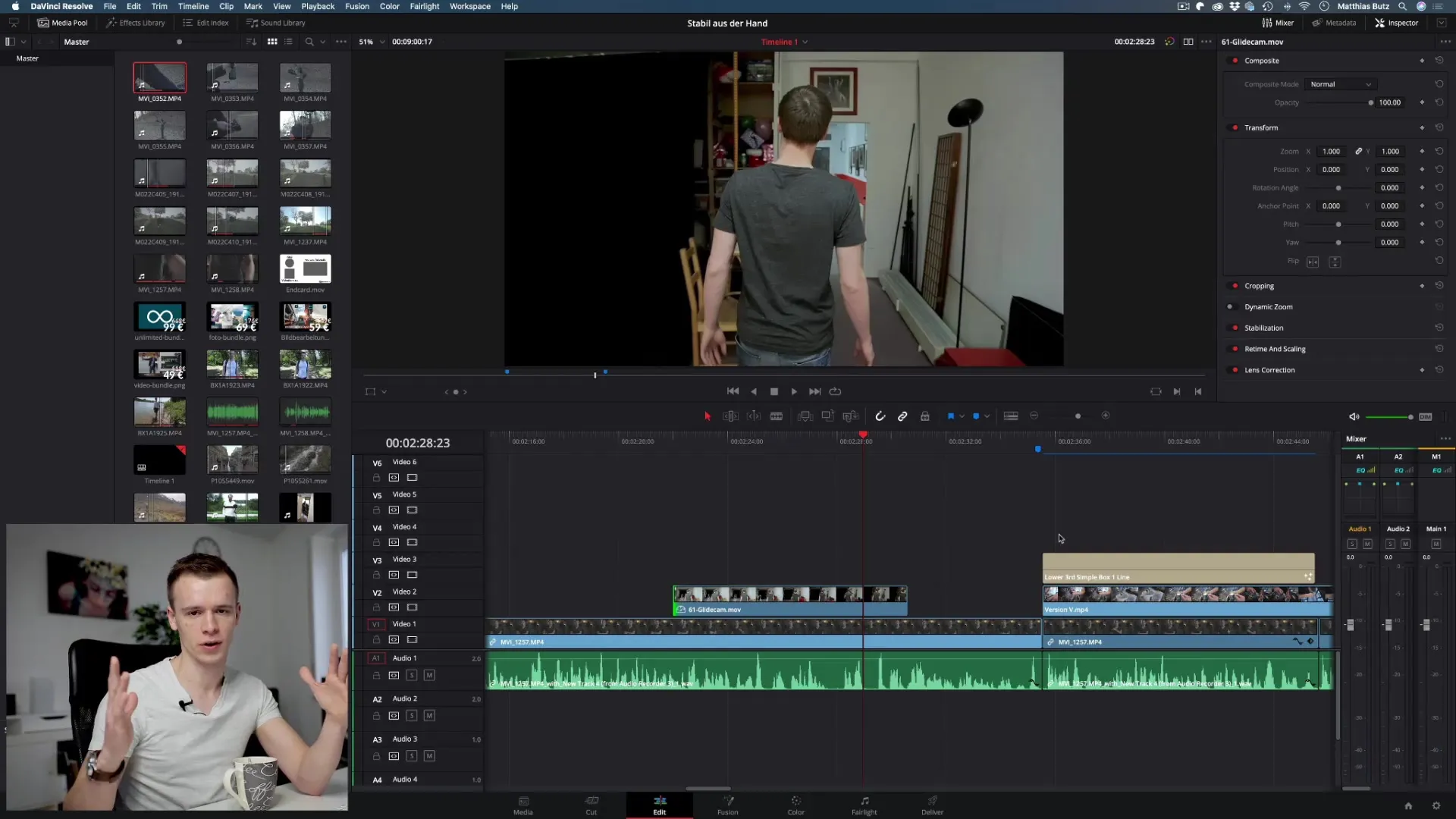
もしカクつくことに気づいたら、DaVinci Resolveのリタイミングオプションを利用できます。ここで「Nearest」、「Frame Blend」、「Optical Flow」から選択することができます。
より良い結果のためのオプティカルフローの使用
「オプティカルフロー」は、自然なスローモーション効果を得るための最良の方法の一つです。この機能は、ビデオ素材内の動きを分析し、中間フレームを計算して、よりスムーズな移行と高品質な視覚効果を実現します。
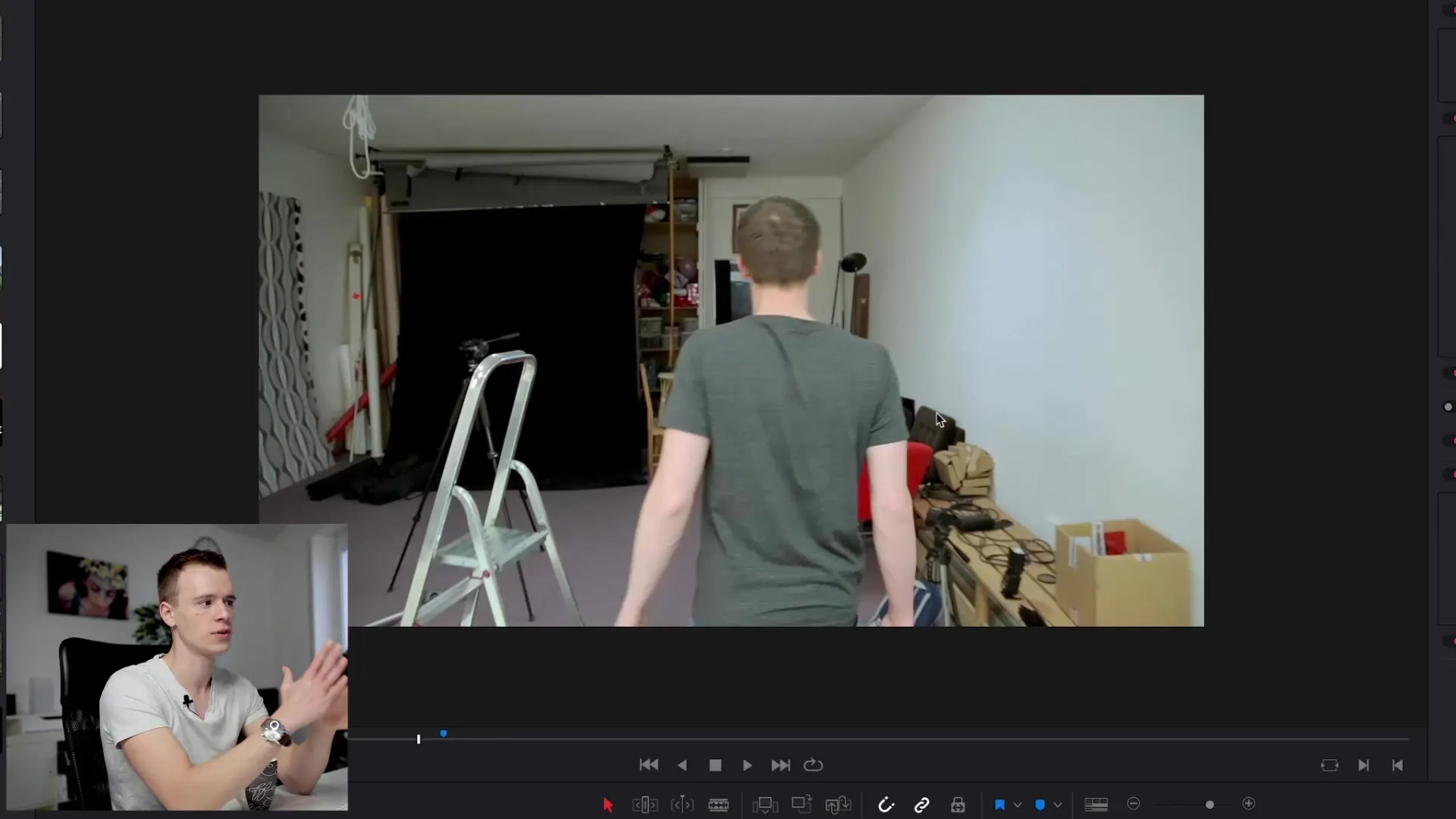
「オプティカルフロー」を有効にするには、リタイミングオプションに進み、これを選択します。素材が再生されると、すぐに違いがわかります。
リタイミングカーブ
リタイミングカーブを使うことは、DaVinci Resolveにおける時間コントロールの進んだ領域です。リタイミングカーブに配置されたキーフレームを使用して、クリップ内で特定の速度遷移を作成できます。
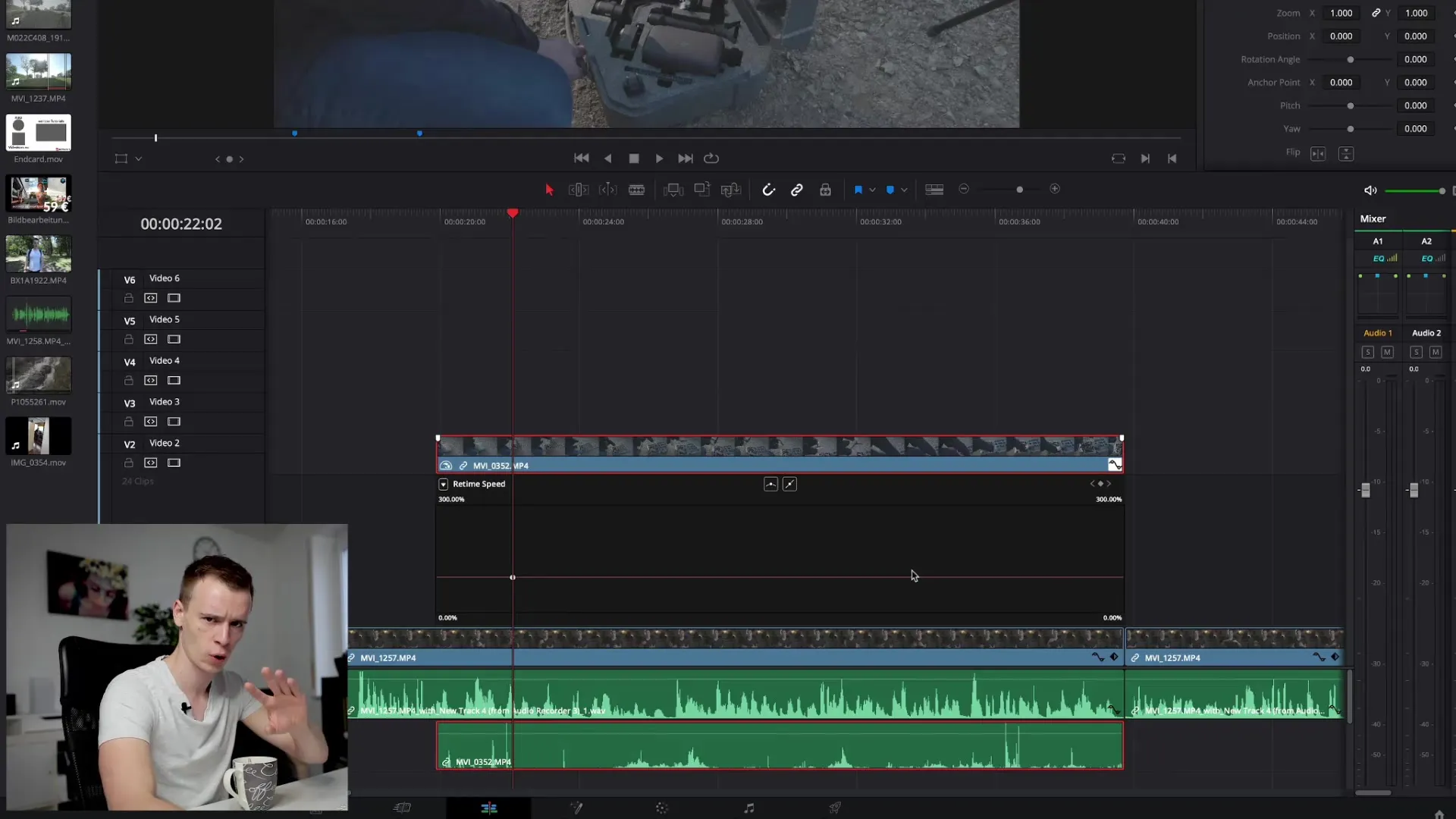
まずリタイミングカーブを有効にし、その後、マウスでラインを引っ張って速度の連続的な変化を作り出すことができます。これは非常に魅力的で動的に見えます。
まとめ - DaVinci Resolve: ビデオの時間コントロール
DaVinci Resolveにおける再生速度のコントロールは、ビデオ編集におけるクリエイティブな可能性の世界を開きます。タイムラプスでもスローモーションでも、正しいテクニックを使えば、視聴者を惹きつける印象的な視覚効果を得ることができます。さまざまな方法を試して、自分のプロジェクトに最適なものを見つけてください。
よくある質問
クリップの速度を調整するにはどうすればよいですか?クリップを右クリックし、「クリップ速度の変更」を選択します。
オプティカルフローとは何ですか、そしてスローモーションにはどのように役立ちますか?オプティカルフローはクリップ内の動きを分析し、中間フレームを計算してスムーズなスローモーションを実現します。
リタイミングカーブを作成するにはどうすればよいですか?リタイミングカーブを有効にし、ラインを引っ張って速度遷移を作成します。
クリップに最適なフレームレートはどうやって決めますか?質の高いスローモーションを得るために、理想的には60または120フレーム毎秒で撮影します。
逆再生もできますか?はい、クリップ速度の変更メニューでリバーススピードオプションを有効にします。


